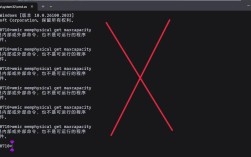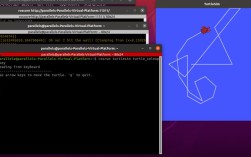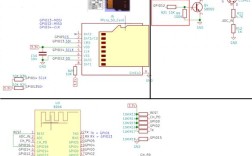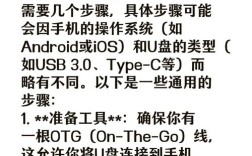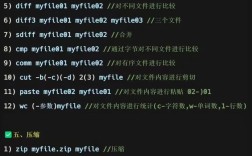在Linux系统中,挂载分区是将存储设备(如硬盘、U盘、光盘等)的文件系统关联到指定目录的过程,使用户能够通过访问目录来操作设备中的数据,挂载操作通常需要root权限,涉及mount命令和umount命令,同时需了解/etc/fstab配置文件的持久化挂载设置,以下从命令基础、参数说明、操作步骤、常见场景及注意事项等方面详细说明Linux挂载分区的操作方法。
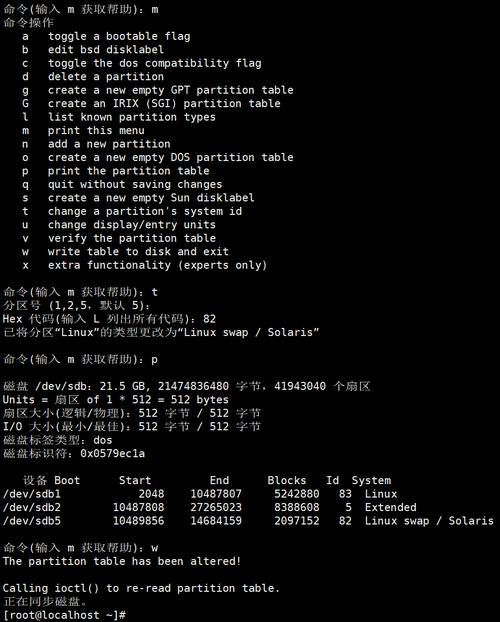
mount命令基础语法与参数
mount命令的基本语法为mount [选项] [设备文件] [挂载点],其中核心参数包括:
-t:指定文件系统类型,如ext4、xfs、ntfs、vfat等,若省略系统会自动识别。-o:挂载选项,多个选项用逗号分隔,如ro(只读)、rw(读写)、defaults(默认选项)、noatime(不更新访问时间)等。-a:挂载/etc/fstab中配置的所有文件系统(除标记为noauto的设备)。-r:以只读方式挂载,等同于-o ro。-w:以读写方式挂载,等同于-o rw。
挂载一个ext4文件系统到/mnt/data目录,命令为mount -t ext4 /dev/sdb1 /mnt/data;若需指定挂载选项,可使用mount -o rw,noatime /dev/sdb1 /mnt/data。
挂载操作步骤详解
-
确认设备文件:使用
lsblk或fdisk -l命令查看系统中的存储设备及其分区信息。lsblk会列出块设备的名称、大小、挂载点等信息,/dev/sda、/dev/sdb等表示硬盘,数字后缀(如/dev/sdb1)表示分区。 -
创建挂载点目录:挂载点需为已存在的空目录,通常创建在
/mnt、media或opt等目录下。mkdir -p /mnt/usb用于创建U盘的挂载点。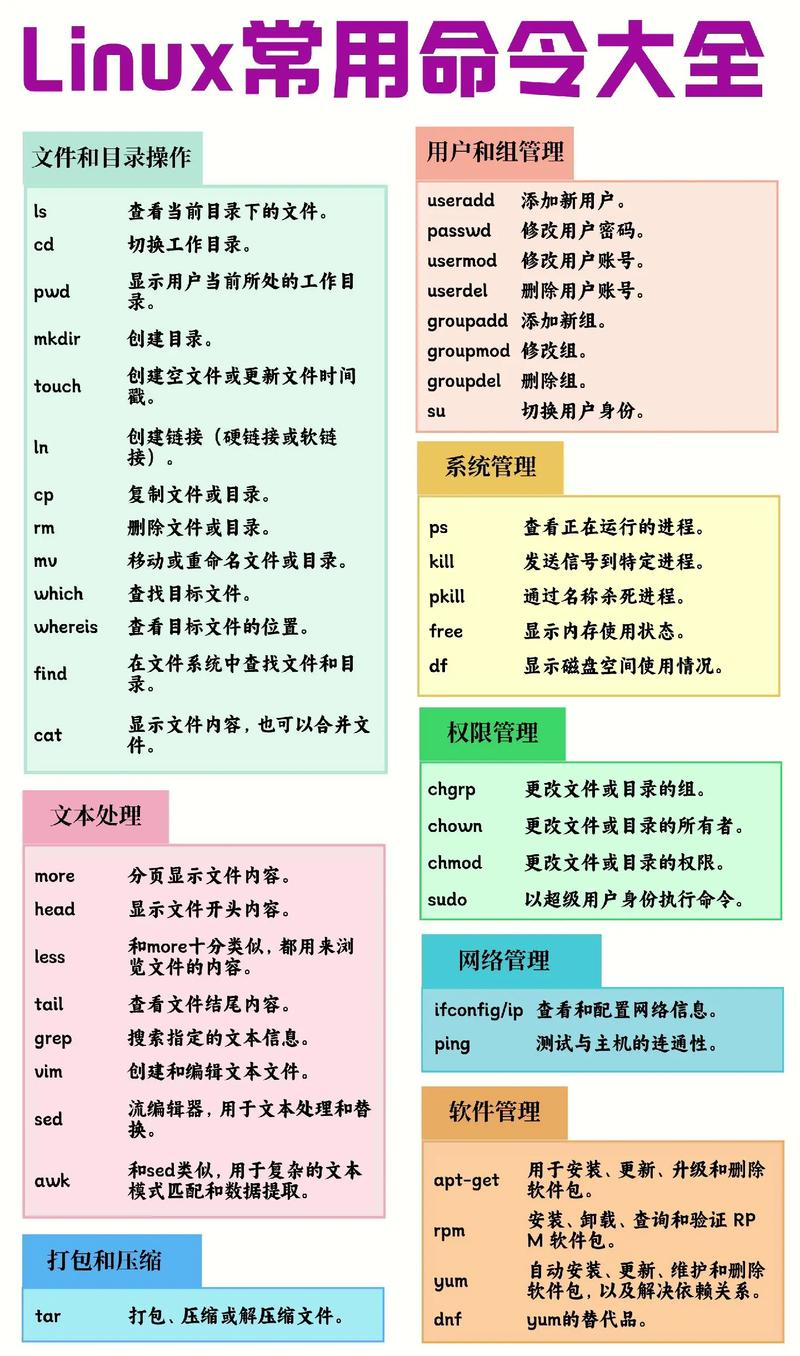 (图片来源网络,侵删)
(图片来源网络,侵删) -
执行挂载命令:根据设备文件系统类型选择参数。
- 挂载NTFS格式的Windows分区:
mount -t ntfs-3g /dev/sda1 /mnt/windows(需安装ntfs-3g工具)。 - 挂载FAT32格式的U盘:
mount -t vfat -o iocharset=utf8 /dev/sdb1 /mnt/usb(iocharset=utf8解决中文乱码)。
- 挂载NTFS格式的Windows分区:
-
验证挂载结果:使用
df -h命令查看设备是否成功挂载及空间使用情况,或通过ls /mnt/usb检查文件内容。
卸载与持久化配置
-
卸载设备:使用
umount命令,需指定设备文件或挂载点,例如umount /dev/sdb1或umount /mnt/usb,若设备正被使用(如文件打开),卸载会失败,需关闭相关程序后再试。 -
配置
/etc/fstab实现开机自动挂载:在/etc/fstab文件中添加一行配置,格式为[设备文件] [挂载点] [文件系统类型] [挂载选项] [dump选项] [fsck选项]。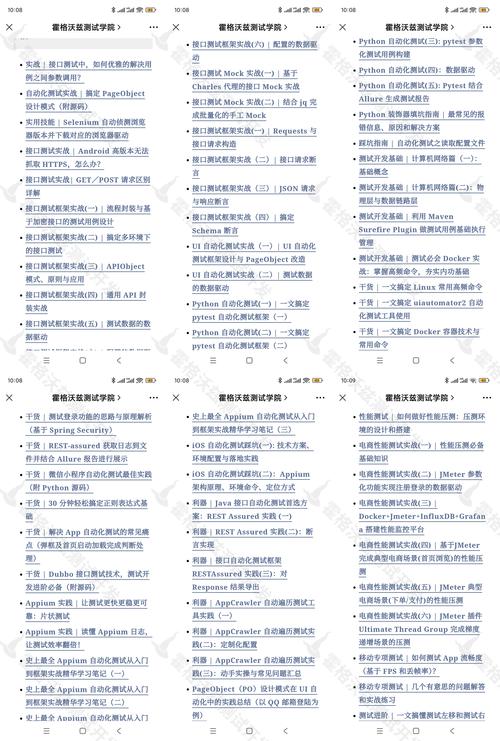 (图片来源网络,侵删)
(图片来源网络,侵删)/dev/sdb1 /mnt/usb vfat defaults,utf8 0 0其中
defaults包含rw、suid、dev、exec、auto、nouser、async等默认选项,0 0表示不进行dump备份和fsck检查,配置完成后可通过mount -a测试是否生效。
常见问题与解决方案
- 权限不足:挂载时提示“permission denied”,需使用
sudo或切换至root用户。 - 设备忙错误:卸载时提示“device is busy”,可通过
lsof /mnt/usb查看占用进程并终止,或使用fuser -km /mnt/usb强制关闭占用。 - 文件系统不支持:若系统未识别文件系统(如exFAT),需安装对应工具(如
exfat-utils)。 - UUID挂载:为避免设备文件名变化,推荐使用UUID(唯一标识符)挂载,通过
blkid /dev/sdb1获取UUID,配置/etc/fstab时将设备文件替换为UUID=xxxx-xxxx。
相关问答FAQs
Q1:如何查看Linux系统中已挂载的分区信息?
A1:可通过mount命令查看所有已挂载设备,或结合df -h以更易读的格式显示挂载点、容量、使用率等信息;使用lsblk -f可同时查看设备名、文件系统类型、UUID及挂载状态。
Q2:为什么挂载Windows的NTFS分区时出现“unknown filesystem type”错误?
A2:通常因系统未安装NTFS读写支持工具导致,对于CentOS/RHEL系统,需安装ntfs-3g包(yum install ntfs-3g);对于Debian/Ubuntu系统,安装ntfs-3g(apt install ntfs-3g),安装后即可使用mount -t ntfs-3g命令正常挂载。